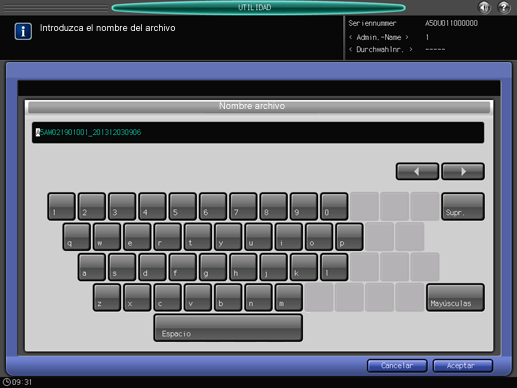Configuración de papel: Registro de condiciones del papel
Registre la configuración de papel de uso frecuente como un perfil de papel. Es posible definir la configuración de impresión de la bandeja recuperando el perfil de papel.
En esta sección, se describe cómo se selecciona un tamaño de papel y se registra el perfil de papel.
También puede registrar perfiles de papel utilizando la opción [R./el.conf.pap.] de la pantalla [Máquina]. Para obtener más información, consulte Registrar/borrar configuración de papel: Registro/borrado del perfil.
Para obtener más información sobre la configuración del papel en la bandeja, cómo se registra la configuración de papel que está utilizando como perfil de papel y cómo se recupera un perfil de papel, consulte Configuración de papel: Configuración de papel de la bandeja.
La configuración de papel consta de las condiciones siguientes que se pueden definir según se desee.
Elemento de configuración | Descripción | Opciones de configuración |
|---|---|---|
Tipo de papel | Según su sencillez, pueden seleccionarse los siguientes siete tipos de papel. | Normal, Papel de alta calidad, Especif. color, Estucado-GL, Estucado-ML, Estucado-GO, Estucado-MO |
Nombre de perfil | Introduzca un nombre para la configuración de papel registrada. | Puede introducir hasta 50 caracteres de un byte (25 caracteres de dos bytes). |
Tamaño del documento | Si selecciona Estándar, puede seleccionar el tamaño normal del papel. Si selecciona Personalizado, puede introducir las medidas de papel que desee en la pantalla. También puede recuperar un tamaño personalizado que haya registrado previamente. Para especificar Papel con fichas, seleccione o bien A4T | Estándar: Personalizado: Longitudinal de 100,0 mm a 330,2 mm/de 3,93" a 12,98"; transversal de 139,7 mm a 487,7 mm/de 5,50" a 16,97" Papel con fichas: A4T |
Peso | Seleccione uno de los 11 tipos que aparecen en la pantalla. Hay cuatro tipos de papel estucado cuando el peso del papel seleccionado supera los 81 g/m2 / 22 lb. Recuerde que puede cambiar la unidad de medida del peso. La unidad que se utilizó para registrar este parámetro también se usa para mostrarlo en la pantalla [Máquina] y en la pantalla [COPIA] cuando se recuperen las especificaciones registradas. | Config. de peso: 55-61 g/m2 / 14-15 lb Bond 62-74 g/m2 / 16-19 lb Bond 75-80 g/m2 / 20-21 lb Bond 81-91 g/m2 / 22-24 lb Bond 92-105 g/m2 / 25-28 lb Bond 106-135 g/m2 / 29-36 lb Bond 136-176 g/m2 / 37-47 lb Bond 177-216 g/m2 / 48-57 lb Bond 217-256 g/m2 / 58-68 lb Bond 257-300 g/m2 / 69-81 lb Bond 301-350 g/m2 / 82-93 lb Bond Cambiar unidad: g/m2, Duodécimo-Kg, Octavo-Kg, lb Bond, lb Index, lb Cover |
Papel en color | Seleccione un color de papel. La especificación de esta opción evita la impresión en hojas de papel de distintos colores. | Blanco, Azul, Ocre, Gris, Verde, Marfil, Naranja, Rosa, Rojo, Amarillo, Crema, Otros, Color de usuario |
Perforación | Especifique si el papel presenta agujeros. Si utiliza papel perforado previamente, la selección de [Perforación] en [Configuración salida] no tiene ningún efecto. | Con perforación, Sin perforación |
Ajuste ambas caras | Indique los porcentajes de ampliación (Vertical, Horizontal) y las cantidades de desplazamiento de la imagen (Ar<->Ab, Der<->Izq) para ambas caras del papel, lo que asegurará que queden alineadas las imágenes impresas en las dos caras durante la Impr. 2 caras. Es posible utilizar Ajuste tabla para modificarlo. Es recomendable realizar el ajuste de ambas caras en cada papel que se va a utilizar, puesto que el porcentaje de reducción varía según el tipo y la marca del papel o la diferencia de temperatura del lugar de almacenaje. Puede desactivar la opción de zoom horizontal de la página posterior en [Configuración común] de la configuración de administrador. Esta opción también permite ajustar el bucle de registro antes de utilizar la función Ajuste ambas caras. | Zoom vertical: Frontal/Atrás de -1,00 a +1,00 (1 paso = 0,01 %) Zoom horizontal: Frontal de -1,00 a +1,00 (1 paso = 0,01 %), Atrás de -0,80 a +0,20 (1 paso = 0,01 %) Desplazamiento de imagen Ar<->Ab: Frontal/Atrás de -1,00 a +1,00 (10,0 paso = 0,1 mm) Desplazamiento de imagen Der<->Izq: Frontal/Atrás de -3,0 a +3,0 mm (1 paso = 0,1 mm) BucleRegistro: Frontal/Atrás de -9,9 a +9,9 mm (1 paso = 0,1 mm) |
Ajuste de ondulación | La máquina instalada con la unidad de relé RU-511 opcional proporciona [Aj. ondulación] en la pantalla para corregir la ondulación (deformación de arco) del papel de salida. Además, es posible activar y desactivar el ajuste del humidificador si la unidad de relé está equipada con el humidificador HM-101. | Aj. de ondulación: -2, -1, 0, +1, +2 Conf. humidif.: On, Off |
Grosor | La máquina equipada con un controlador de imagen IC-602 muestra la opción [Grosor] en la pantalla y si selecciona [Especificar], la máquina puede calcular la cantidad restante de papel que queda en la bandeja con mayor precisión. | No especificar, Especificar Rango de ajuste: de 0,050 mm a 0,500 mm |
Ajuste de proceso | Están disponibles los ajustes de proceso de transferencia/separación/fusión y Ahorrar cantidad tóner, Aj. dens. por band.(YMC), Aj. dens. por band.(K), Acortar tº cambio band. (tarea con mezcla pesos), Detec.doble aliment., Det.atas.papel por desc., Sep.transf.interm., Modo negro papel grueso, Corr. alimentación y Nivel aire separación aire fusión. Para obtener más información sobre la configuración de detección de atasco por centrado, consulte Conf.atasco papel para tarea impresión: Configuración de la detección de atascos de papel causados por errores de alineación.
[Ajuste de proceso] no se visualiza de forma predeterminada. Póngase en contacto con el servicio de asistencia técnica. | Ajuste salida 2.ª transf. (Frontal): ‑50 a +50 Ajuste salida 2.ª transf. (Posterior): ‑50 a +50 2.ª transfer.-Borde ant. (Frontal): -50 a +50 2.ª transfer.-Borde ant. (Posterior): -50 a +50 2.ª transfer.-Borde post (Frontal): ‑50 a +50 2.ª transfer.-Borde post (Posterior): ‑50 a +50 Separación AC (Frontal): ‑50 a +50 Separación AC (Posterior): ‑50 a +50 Separación DC (Frontal): ‑30 a +30 Separación DC (Posterior): ‑30 a +30 Tª centr.corr.fus.sup. (rep.): -20 a +20 Tª centr.corr.fus.sup. (impr.): -20 a +20 Tª borde corr.fus.sup. (rep.): -20 a +20 Tª borde corr.fus.sup. (impr.): -20 a +20 Tª centr.rod.fus.inf.(rep.): -20 a +20 Tª centr.rod.fus.inf.(impr.): -20 a +20 Borrar cantidad de Cabecera: 0 a +200 Borr.cant.borde post.: 0 a +200 Ahorrar cantidad tóner: On, Off Aj. dens. por band.(YMC): 0 (estándar), +1, +2, +3 (máx.) Aj. dens. por band.(K): 0 (estándar), +1, +2, +3 (máx.) Acortar tº cambio band. (tarea con mezcla pesos): Estándar, Breve, Muy breve Detec.doble aliment.: Detectar, No detectar Det.atas.papel por desc.: Detectar, No detectar Sep.transf.interm.: Automático, On, Off Modo neg.papel grueso: Act., Desact. Corr. alimentación: Act., Desact. Config.nivel aire separación aire fusión: 1 (Débil) a 7 (Fuerte), Automático (3) |
Control de densidad del color | Si la máquina está equipada con una unidad de relé RU-511, se muestra en pantalla la opción [Densidad color]. Esta opción se activa cuando se selecciona [Activado] en [Usar contr. man. dens. color], donde se accede desde la pantalla del menú [Ajuste], seleccionando [Control de densidad de color] - [Configuración básica]. | Datos aj.sens.color tipo papel: Datos aj. pred., Datos aj.reg. |
Descripciones de los tipos de papel
Nombre del papel | Descripción |
|---|---|
Normal | El papel normal se utiliza para imprimir en general y se denomina "Papel PPC". No suele ser papel reciclado. Seleccione [Normal] para utilizar papel normal o papel reciclado en copia/impresión monocromo. |
Fino | El papel fino no está estucado y se suele utilizar para la impresión offset. Este tipo de papel es muy blanco y se utiliza con varios fines. Seleccione [Papel de alta calidad] para el papel que cuente con estas características. |
Especif. color | Especif. color es el tipo de papel adecuado para copia/impresión a color, ya que los colores se imprimen más apagados en el papel de alta calidad. Seleccione [Especif. color] para el papel que cuente con estas características. |
Estucado-GL (Brillo láser) | Papel con brillo para la impresión láser. Este tipo de papel se puede seleccionar solo cuando se ajusta el peso a 81 g/m2 / 22 lb Bond o más. |
Estucado-ML (Mate láser) | Papel mate para la impresión láser. Este tipo de papel se puede seleccionar solo cuando se ajusta el peso a 81 g/m2 / 22 lb Bond o más. |
Estucado-GO (Brillo Offset) | Papel con brillo para la impresión offset. Este tipo de papel se puede seleccionar solo cuando se ajusta el peso a 81 g/m2 / 22 lb Bond o más. |
Estucado-MO (Mate Offset) | Papel mate para la impresión offset. Este tipo de papel se puede seleccionar solo cuando se ajusta el peso a 81 g/m2 / 22 lb Bond o más. |
Adición/Edición del registro de condiciones de papel
Siga el procedimiento descrito en Ajuste de usuario para mostrar la pantalla [Menú Configuración de usuario].
Pulse [Configuración sistema] en la pantalla [Menú Configuración de usuario] y, a continuación, pulse [Config. band.aliment.] y [Configuración papel] de forma consecutiva.
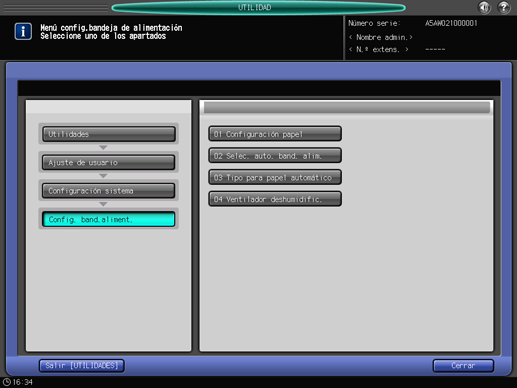
Se visualiza la pantalla [Registrar/borrar configuración de papel].
Seleccione un número para el registro de las condiciones del papel.
Utilice los botones de las flechas [
 ] o [
] o [ ] para desplazarse hasta la posición deseada, seleccione una fila y a continuación pulse [Añadir/Editar].
] para desplazarse hasta la posición deseada, seleccione una fila y a continuación pulse [Añadir/Editar].De manera similar, seleccione la fila correspondiente para modificar las configuraciones de papel registradas anteriormente.
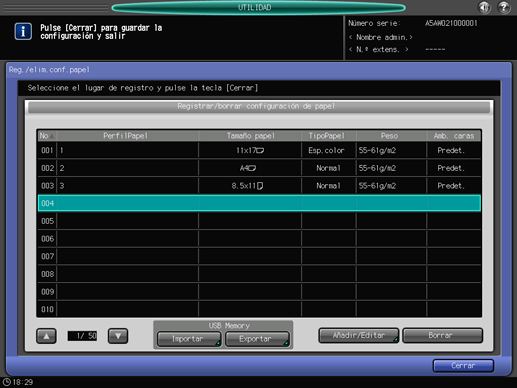
Se visualiza la pantalla [Tipo / Peso registro].
Seleccione uno de los botones que están debajo de [Tipo de papel].
Puede seleccionar [Estucado-GL], [Estucado-ML], [Estucado-GO] y [Estucado-MO] cuando ajusta el valor del [Peso] a 81 g/m2 / 22 lb Bond o más.
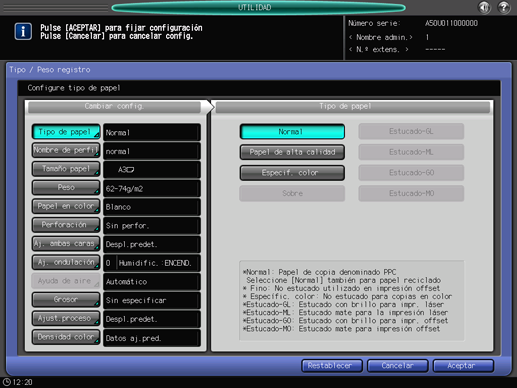
Pulse [Nombre de perfil].
Aparece la pantalla [Config. nombre perfil papel].
Introduzca un nombre para la configuración de papel registrada. Puede introducir hasta 50 caracteres de un byte (25 caracteres de dos bytes).
Pulse [Aceptar].
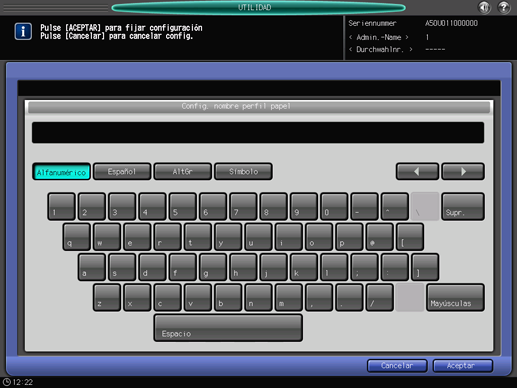
Pulse [Tamaño papel].
Se visualiza la pantalla [Tmño papel].
Seleccione el botón que desea en [Estándar], [Personalizado] y [Papel con fichas].
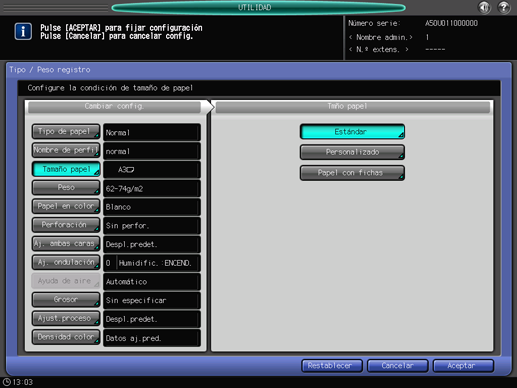
Continúe en el paso 8 si ha seleccionado [Estándar].
Continúe en el paso 9 si selecciona [Personalizado].
Continúe en el paso 10 si selecciona [Papel con fichas].
Si elige [Estándar], se visualiza la pantalla [Configuración tamaño estándar].
Seleccione el botón de tamaño normal que desee.
Pulse [Aceptar].
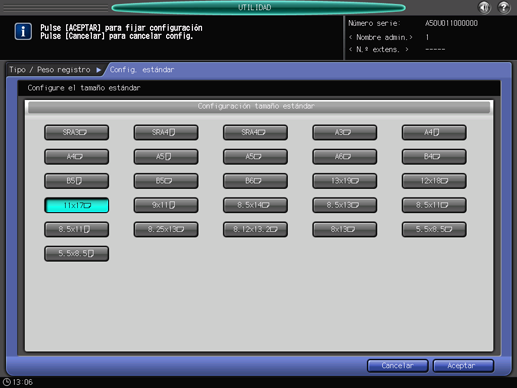
Continúe en el paso 11.
Si elige [Personalizado], se visualiza la pantalla [Configuración de tamaño personalizado].
Para especificar un tamaño personalizado:
Pulse [(1)] y, a continuación, utilice el teclado del panel táctil, [
 ][
][ ] para introducir el valor longitudinal.
] para introducir el valor longitudinal.
Pulse [(2)] y, a continuación, utilice el teclado del panel táctil, [
 ][
][ ] para introducir el valor transversal.
] para introducir el valor transversal.
Pulse [(3)] y, a continuación, utilice el teclado del panel táctil, [
 ][
][ ] para introducir el valor de recorte para las cubiertas usadas en modo Plegado y grapado/PlegadoMitadMúlt. El botón para introducir la cantidad de recorte se visualiza si la máquina tiene instalada la unidad de grapado en el lomo SD-506.
] para introducir el valor de recorte para las cubiertas usadas en modo Plegado y grapado/PlegadoMitadMúlt. El botón para introducir la cantidad de recorte se visualiza si la máquina tiene instalada la unidad de grapado en el lomo SD-506.
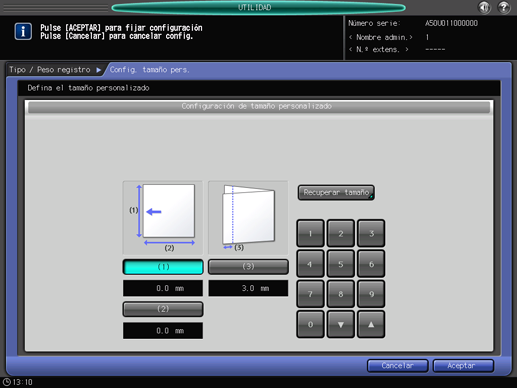
Para recuperar un tamaño personalizado registrado:
Pulse [Recuperar tamaño]. Aparece la pantalla [Recuperar tamaño].
Utilice las teclas [Anterior] y [Siguiente] para desplazarse hasta el tamaño personalizado correspondiente. En la pantalla se muestran las entradas del [01] al [20].
Pulse el botón con el número del tamaño personalizado que va a utilizar y, a continuación, pulse [Aceptar].
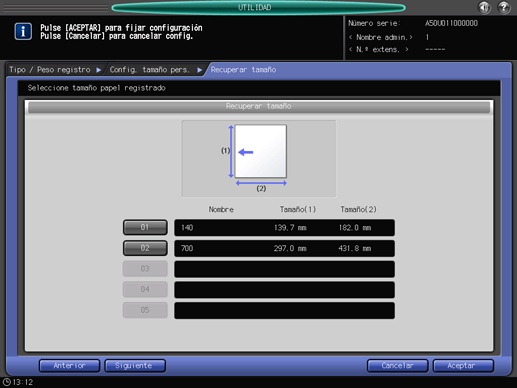
Continúe en el paso 11.
Si selecciona [Papel con fichas], aparece la pantalla [Configuración de separador].
Seleccione A4T
 u 8,5 x 11T
u 8,5 x 11T  .
.Utilice el teclado del panel táctil, [
 ][
][ ] para introducir el número de separadores. El número de fichas permitidas es de 1 a 15.
] para introducir el número de separadores. El número de fichas permitidas es de 1 a 15.Pulse [Aceptar].
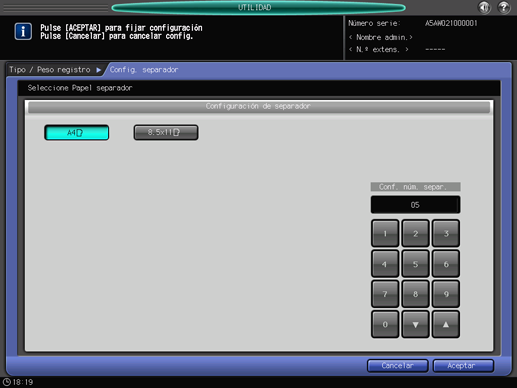
Pulse [Peso].
Seleccione el botón del peso que desee debajo de [Config. de peso].
Seleccione el botón de la unidad que desee debajo de [Cambiar unidad]. En la pantalla se muestra el peso del papel de la unidad seleccionada.
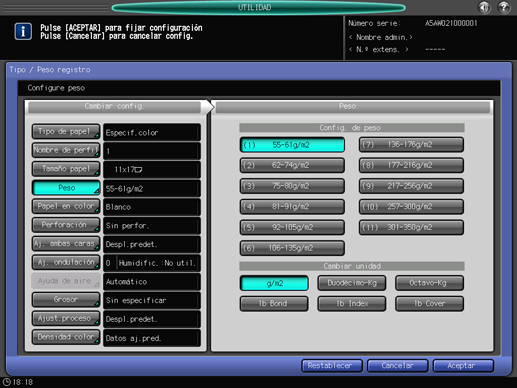
Pulse [Papel en color].
Seleccione el botón del color que desea.
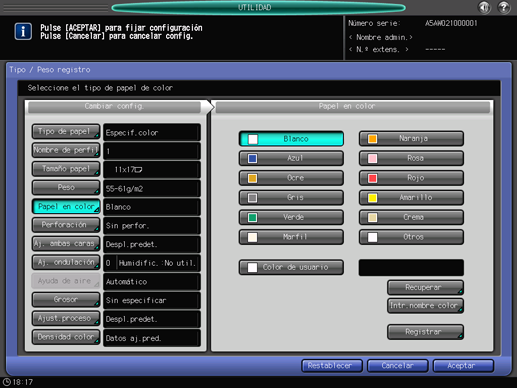
Especificar un nombre de color:
Pulse [Color de usuario]. Aparece la pantalla [Intr.nombre color].
Introduzca el nombre de color deseado. Se pueden utilizar hasta 20 caracteres de un byte.
Pulse [Aceptar].
Puede cambiar el nombre del color en la pantalla [Intr.nombre color] a la que se accede pulsando [Intr.nombre color].
Registrar un nombre de color:
Pulse [Registrar]. Aparece la pantalla [Reg. nombre de color].
Utilice las teclas [Anterior] y [Siguiente] para desplazarse hasta el botón del número que se va a registrar. En la pantalla, se muestran las entradas del [01] al [100].
Pulse el botón del número que va a registrar y después pulse [Añadir].
Introduzca el nombre del color que desee registrar y, a continuación, pulse [Aceptar].
Puede eliminar el nombre de color registrado pulsando el botón del número y después [Borrar].
Para recuperar un nombre de color registrado:
Pulse [Recuperar]. Aparece la pantalla [Rec. nombre de color].
Utilice las teclas [Anterior] y [Siguiente] para desplazarse hasta el nombre del color correspondiente. En la pantalla, se muestran las entradas del [01] al [100].
Pulse el botón con el número del nombre del color que va a utilizar y, a continuación, pulse [Aceptar].
Pulse [Perforación].
Seleccione [Con perforación] para papel perforado o seleccione [Sin perforación] para papel sin orificios de encuadernación.
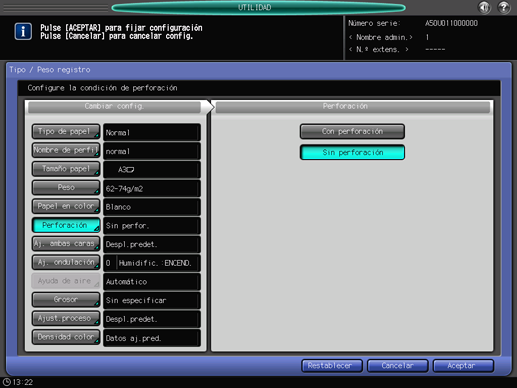
Pulse [Aj. ambas caras].
Para obtener más información sobre el ajuste de ambas caras, consulte Pantalla Ajuste ambas caras.
Si cambia el ajuste de [Zoom] para [Frontal] o [Atrás], el ajuste de [Desplazamiento de imagen] o [BucleRegistro], la indicación de Aj. ambas caras cambia a [Desp.modificado].
Si pulsa [Restablecer], toda la configuración de Ajuste ambas caras recupera los valores predeterminados.
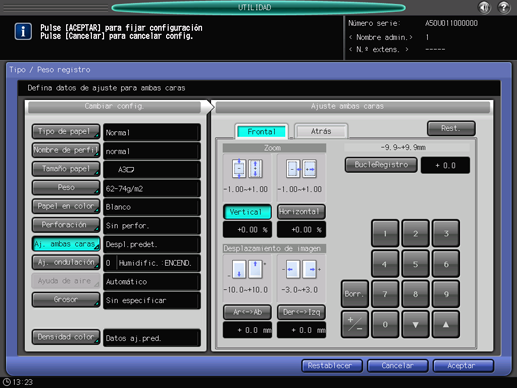
Pulse [Aj. ondulación].
Para obtener más información sobre el ajuste de ondulación, consulte Ajuste de ondulación: Reducción de ondulaciones (unidad de relé RU-511).
[Conf. humidif.] en [Aj. de ondulación] está disponible si la máquina tiene instalada la unidad de relé RU-511 con el humidificador HM-101.
Si el peso del papel de [Especif. color] se ha ajustado de 55 g/m2 a 135 g/m2 / de 14 lb Bond a 36 lb Bond, y el peso del papel de [Estucado-GL], [Estucado-ML], [Estucado-GO], y [Estucado-MO] se ha ajustado de 81 g/m2 a 135 g/m2 / de 22 lb Bond a 36 lb Bond, la selección [Conf. humidif.] y [On]/[Off] deja de estar disponible.
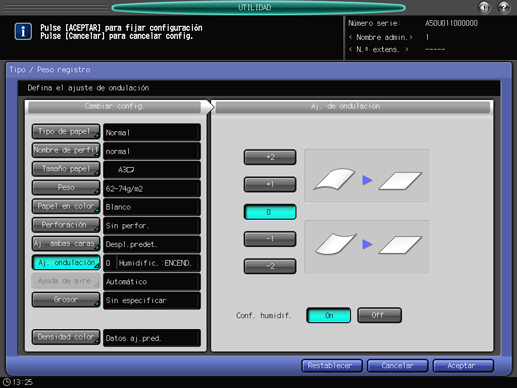
Pulse [Grosor].
Aparece la opción [Grosor] cuando está instalado el controlador de imagen IC-602.
Seleccione el botón que desee debajo de [Grosor].
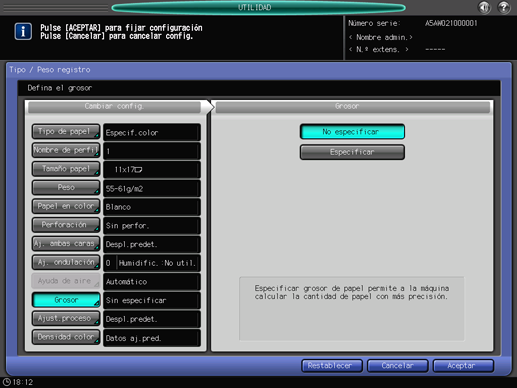
Si selecciona [Especificar], aparece el teclado del panel táctil. Utilice el teclado del panel táctil, [
 ][
][ ] para introducir el valor de ajuste. Los valores permitidos van de 0,050 mm a 0,500 mm.
] para introducir el valor de ajuste. Los valores permitidos van de 0,050 mm a 0,500 mm.El valor introducido se visualiza en el lado derecho de [Grosor] debajo de [Cambiar config.]. Si introduce un valor inferior a 0,050 mm, se asigna automáticamente un valor de 0,050 mm.
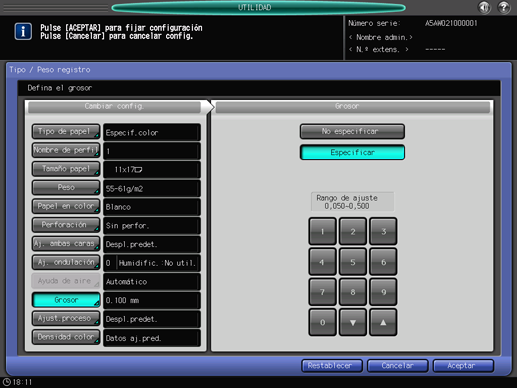
Pulse [Ajust.proceso].

Ajuste de proceso no se visualiza de forma predeterminada. Si desea utilizar la función Ajuste de proceso en la configuración de papel, póngase en contacto con el servicio de asistencia técnica.
En los elementos que van de [Aj.sal.2ª transfer.(front.)] a [Borr.cant.borde post.] que aparecen al pulsar [Siguiente], seleccione el botón del elemento que desee ajustar y pulse el teclado del panel táctil, [
 ], [
], [ ], o el teclado del panel de control para introducir los valores.
], o el teclado del panel de control para introducir los valores.
Pulse [+/-] para especificar si el valor es positivo o negativo.
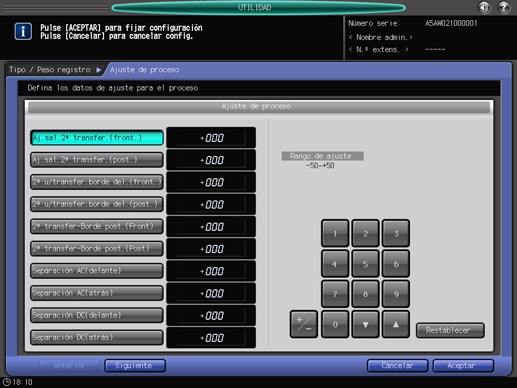
Pulse [Siguiente] para visualizar la pantalla de configuración.
Realice los siguientes ajustes de configuración.
[Ahorrar cantidad tóner], [Aj. dens. por band.(YMC)], [Aj. dens. por band.(K)], [Acortar tº cambio band. (tarea con mezcla pesos)], [Detec.doble aliment.], [Det.atas.papel por desc.], [Sep.transf.interm.], [Modo negro papel grueso],[Corr.alimentación], [Config.nivel aire separación aire fusión]
Pulse [Aceptar] para completar la configuración. Para anular el cambio, pulse [Cancelar]. En cualquiera de los dos casos, vuelve a aparecer la pantalla [Tipo / Peso registro].
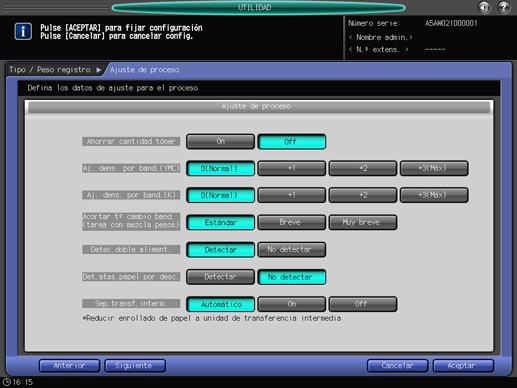
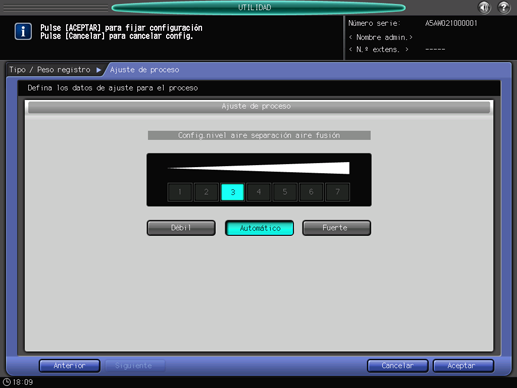
Pulse [Densidad color].

Esta opción se activa cuando se selecciona [Activado] para Usar contr. man. dens. color, que se accede desde [Control de densidad de color] - [Configuración básica] de la pantalla [Menú Ajuste].
Para obtener más información sobre el control de densidad de color, consulte Control de densidad de color.
Pulse [Datos aj. pred.] o [Datos aj.reg.].
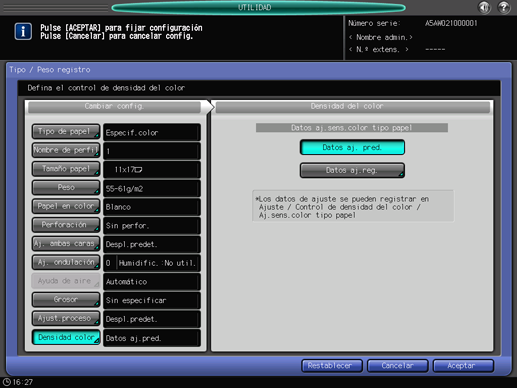
Con [Datos aj. pred.] seleccionado, la máquina ejecuta la corrección gamma con referencia a los datos de ajuste predefinidos en la máquina.
Al seleccionar [Datos aj.reg.] se visualiza la pantalla [Lista aj.sens.color tipo papel]. Seleccione un nombre y, a continuación, pulse [Aceptar]. La lista que se visualiza en la pantalla [Lista aj.sens.color tipo papel] contiene los datos de ajuste personalizados del usuario que están registrados en [Aj.sens.color tipo papel], a los que se accede desde [Control de densidad de color] en la pantalla [Menú Ajuste]. Para obtener más información, consulte "Ajuste del sensor de color para cada tipo de papel: Registro de los datos de ajuste de sensor para cada tipo de papel (datos de ajuste de sensor de color para cada tipo de papel)".
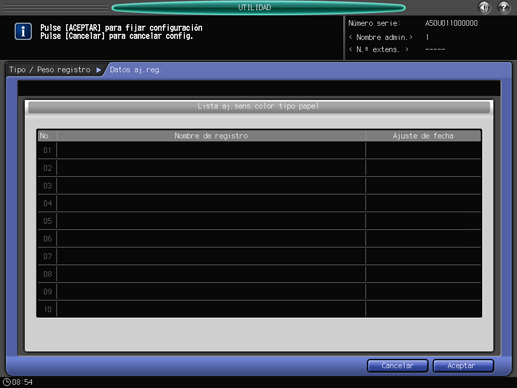
Pulse [Aceptar] en la pantalla [Tipo / Peso registro]. La pantalla vuelve a [Reg./elim.conf.papel].
Pulse [Cerrar] para volver a la pantalla [Menú config.bandeja de alimentación].
Borrado de las condiciones del papel
Siga el procedimiento descrito en Ajuste de usuario para mostrar la pantalla [Menú Configuración de usuario].
Pulse [Configuración sistema] en la pantalla [Menú Configuración de usuario] y, a continuación, pulse [Config. band.aliment.] y [Configuración papel] de forma consecutiva.
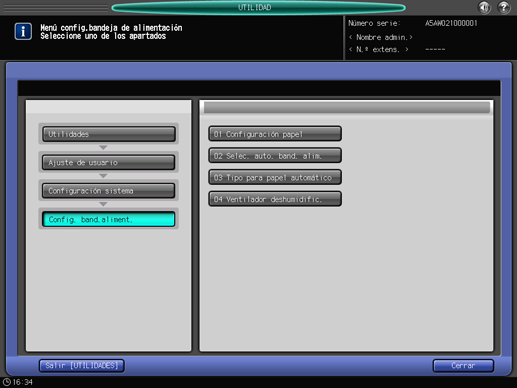
Se visualiza la pantalla [Registrar/borrar configuración de papel].
Seleccione la fila que desee eliminar en la lista de condiciones del papel y, a continuación, pulse [Borrar].
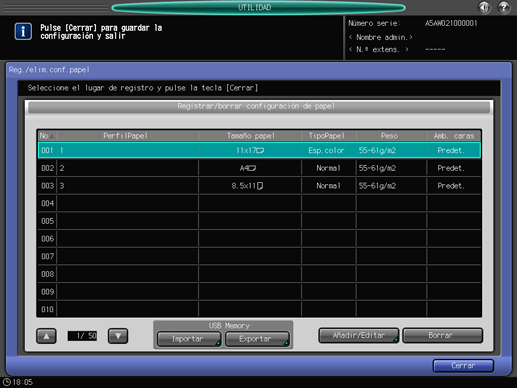
Pulse [Sí] en el cuadro de diálogo de confirmación.
O [No] para cancelar esta acción.
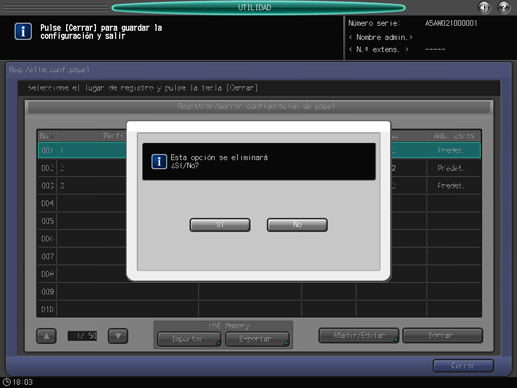
Pulse [Cerrar] para volver a la pantalla [Menú config.bandeja de alimentación].
Función de importación/exportación de USB para la configuración de papel
La función de importación/exportación de USB permite guardar los datos de configuración de papel registrados en la máquina dentro de una unidad USB flash y también registrar los datos en otra máquina del mismo modelo. Para importar o exportar los datos de configuración de papel, es necesario que primero conecte una unidad USB flash en un puerto USB. El número de unidades USB flash que es posible conectar es 1.
Si utiliza la opción de importación [Todo], se importarán todos los datos de tamaño de papel y configuración papel guardados en la unidad USB flash y los datos registrados en la máquina se sobrescribirán.
Si utiliza la opción de importación [Individual], se importarán los datos de configuración de papel que seleccione y estos nuevos datos se almacenarán o sobrescribirán los de la máquina. Con la opción [Nuevo almac.], es posible importar un máximo de 500 datos, contando los que ya están registrados en la máquina (es posible importar 500 menos el número de datos ya registrados). Con la opción [Sobrescribir], es posible importar un máximo de 500 datos.
La función de exportación permite guardar todos los datos de configuración de papel de la máquina en una unidad USB flash.
Importación de datos de configuración del papel
Siga el procedimiento descrito en Ajuste de usuario para mostrar la pantalla [Menú Configuración de usuario].
Pulse [Configuración sistema] en la pantalla [Menú Configuración de usuario] y, a continuación, pulse [Config. band.aliment.] y [Configuración papel] de forma consecutiva.
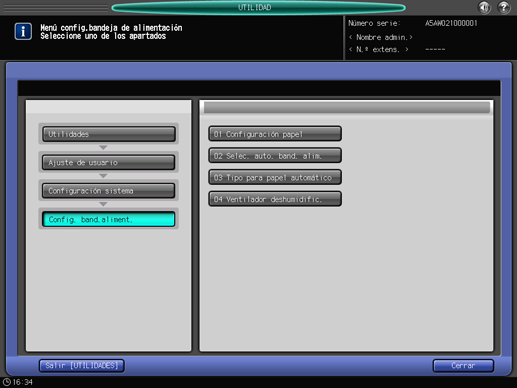
Se visualiza la pantalla [Registrar/borrar configuración de papel].
Pulse [Importar].
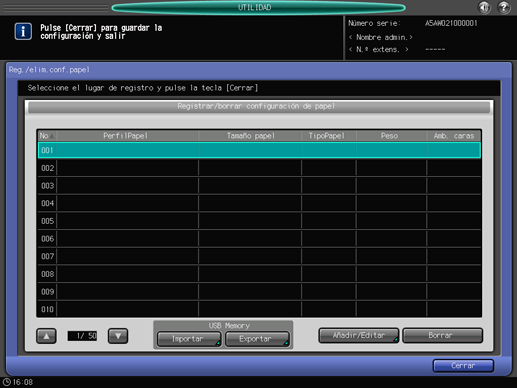
Se visualiza la pantalla [Importar USB].
Seleccione los datos por importar y, a continuación, pulse [Todo] o [Individual].
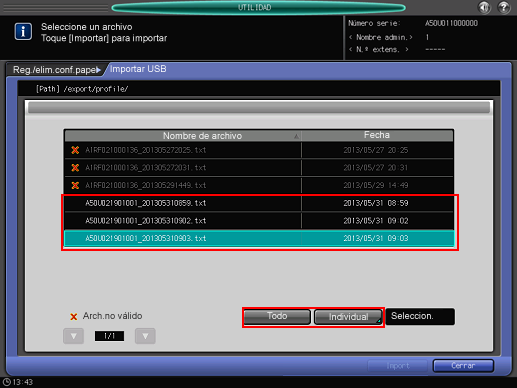
Si pulsa [Todo], vaya al paso 5.
Si pulsa [Individual], vaya al paso 6.
La marca
se visualiza a la izquierda de los nombres de archivos de datos que no se pueden importar.
Pulse [Importar] para cambiar todos los datos.
Se visualiza el cuadro de diálogo de confirmación. Pulse [Sí] para confirmar. Para cancelar, pulse [No].
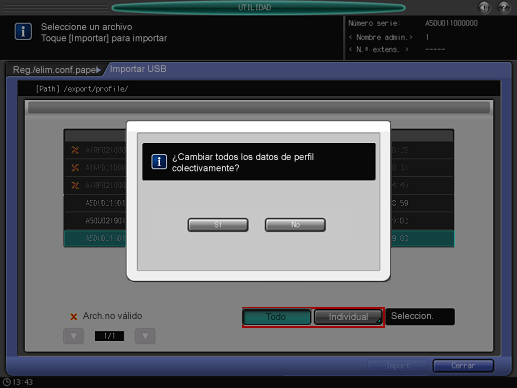
En cualquiera de los dos casos, vuelve a aparecer la pantalla [Registrar/borrar configuración de papel].
Cuando se visualiza la pantalla [Dividido], seleccione los datos de configuración de papel que desee importar.
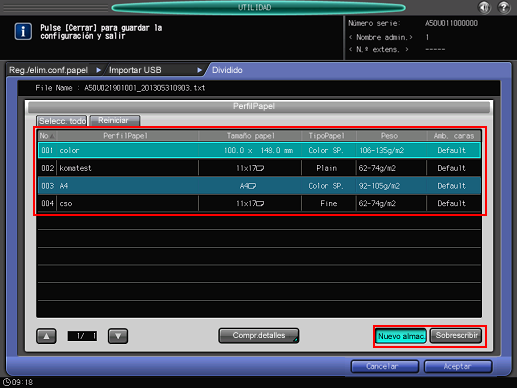
Para seleccionar todos los datos, pulse [Selecc. todo]. Para cancelar la selección de todos los datos, pulse [Reiniciar].
Para visualizar los detalles de los datos seleccionados, pulse [Compr.detalles].
Seleccione [Nuevo almac.] o [Sobrescribir].
Con la opción Nuevo almac., los datos se importan sobre un número en blanco de la configuración de papel de la máquina.
Con la opción Sobrescribir, los datos se importan sobre el mismo número de la configuración de papel de la máquina.
Pulse [Aceptar].
La pantalla vuelve a [Importar USB].
Pulse [Importar].
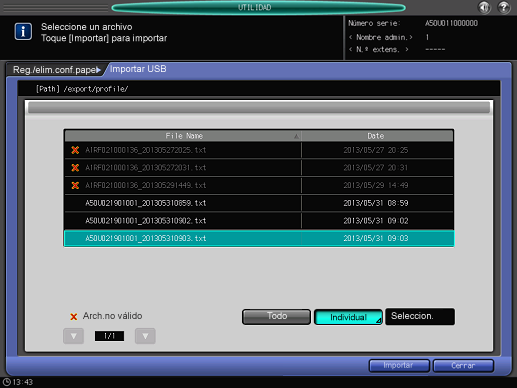
Se visualiza el cuadro de diálogo de confirmación.
Pulse [Sí] para confirmar. Para cancelar, pulse [No].
El cuadro de diálogo de confirmación varía según se haya seleccionado [Nuevo almac.] o [Sobrescribir]. A continuación, se muestra un ejemplo de la pantalla para [Nuevo almac.]).
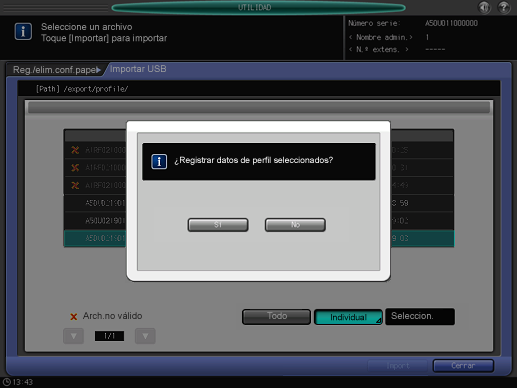
En cualquiera de los dos casos, vuelve a aparecer la pantalla [Registrar/borrar configuración de papel].
Exportación de datos de configuración del papel
Siga el procedimiento descrito en Ajuste de usuario para mostrar la pantalla [Menú Configuración de usuario].
Pulse [Configuración sistema] en la pantalla [Menú Configuración de usuario] y, a continuación, pulse [Config. band.aliment.] y [Configuración papel] de forma consecutiva.
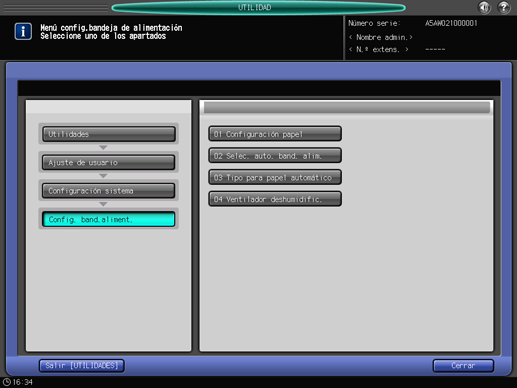
Se visualiza la pantalla [Registrar/borrar configuración de papel].
Pulse [Exportar].
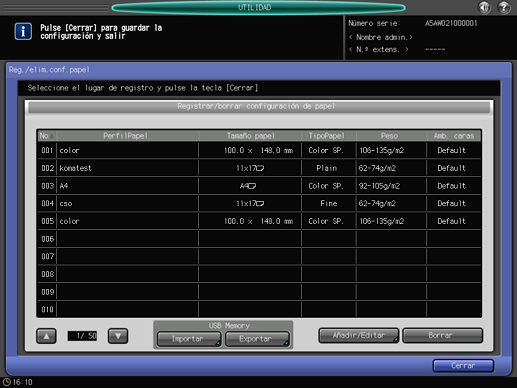
Se muestra la pantalla donde se introduce el nombre de archivo de datos de configuración de papel que se ha exportado.
Introduzca el nombre de archivo y, a continuación, pulse [Aceptar].
El nombre de archivo predeterminado se visualiza en el orden siguiente.
número de máquina (13 dígitos)_año (4 dígitos) mes (2 dígitos) día (2 dígitos) hora (2 dígitos) minuto (2 dígitos)
Puede introducirse un nombre de archivo con un máximo de 60 caracteres de un byte.
Si no desea cambiar el nombre de archivo, pulse [Aceptar] sin introducir otros caracteres.